Qu'est-ce que WordArt classique dans Word ?
C'est un outil dans Word qui nous aide à atteindre projets de texte au format 3D déjà prédéfini par le programme. Ils sont attractifs pour des présentations, des projets où l'aspect visuel compte. Il existe d'autres alternatives si vous n'avez pas la version Word pour créez ou créez du texte avec un effet 3D à l'aide de Corel Photo Paint rapidement et facilement pour créer nos projets.
C'était dans les versions antérieures à Je mot ses meilleurs designs, dans les versions actuelles ont déjà demandé le design et sont devenus plus "communs".
C'est pourquoi, dans ce didacticiel, vous apprendrez comment l'activer dans les versions récentes pour profiter de ces conceptions si définies et incroyables que nous avons observées dans les versions précédentes et les traduire dans vos projets.
Comment activer WordArt dans Word ?
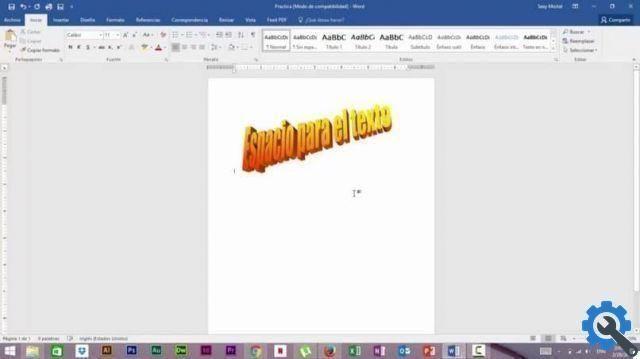
- Nous devons d'abord entrer dans le programme Word. Si vous ne l'avez pas encore téléchargé, vous pouvez installer Word à partir de sa page officielle.
- Une fois à l'intérieur et avec la feuille vierge nous irons dans la section "Insérer" puis à la toute fin du panneau d'options nous cliquerons sur le bouton "L'art des mots" puis un autre menu apparaît où nous pouvons voir à quoi ressemblerait notre texte en entrant ces styles et conceptions.
- Ils sont si différents de ce que nous avons trouvé dans les versions précédentes, c'est pourquoi pour revenir au classique, nous devons utiliser cette technique.
- Nous créons un nouveau document vide mais cette fois nous l'enregistrons au format .doc (97/2003), qui est une ancienne version du Word actuel.
- Nous entrons dans le nouveau document et lorsque nous accédons à WordArt, nous verrons que la même modification a les conceptions ou les styles classiques de la version précédente et nous pouvons l'utiliser sans problème tant que l'extension.doc est respecté lors de l'enregistrement.
De cette façon, nous pouvons accéder à la classique panneau WordArt des versions précédentes même lorsque nous sommes sous Windows 10 et autres.
Comment utiliser WordArt ?
-
- Dans le panneau "L'art des mots" nous sélectionnons le style dont nous aurons besoin pour notre projet ou présentation (gardez à l'esprit que plus tard dans le projet, vous pouvez passer à un autre style si vous en avez besoin)
- En cliquant dessus, nous pouvons voir une nouvelle fenêtre nous demandant de saisir un texte.
- Nous insérons le texte souhaité et nous verrons que nous pouvons également modifier sa police et sa taille.
- En appuyant sur "OK", nous obtiendrons notre style avec le texte dicté à l'intérieur de notre document vide.
- Au-dessus, un nouveau panneau apparaîtra indiquant toutes les modifications à apporter à ce texte avec WordArt, de la modification de la conception à l'ajout d'effets 3D au texte.
Modifications dans WordArt
- Dans le panneau d'édition qui apparaît après avoir créé notre texte avec le style WordArt, nous pouvons changer le style si nous ne l'aimons pas.
- Changez la taille, ajoutez une autre couleur de fond à notre texte.
- Changez la direction de notre texte sans changer le style, nous pouvons voir des vagues, des images étirées vers le haut, vers le bas, floues et bien plus encore.
- Effets 3D de différentes formes et directions, plus allongés, plus centrés, en haut ou en bas.
- Changez de position dans la même feuille vierge pour donner à votre projet la meilleure finition
- On peut aussi jouer avec l'outil texte qui permet d'envoyer ce texte avec style derrière ou devant un texte.
- Et enfin, après avoir préparé votre projet, vous pouvez insérer du texte WordArt dans Microsoft PowerPoint au cas où vous auriez besoin de le transmettre à ce programme.
Un autre programme dans lequel nous pouvons effectuer la modélisation 3D est Photoshop où vous pouvez facilement créer un effet 3D sur le texte.

De cette façon, nous accédons à un outil bien connu et oublié de nombreux utilisateurs qui ne peuvent plus l'utiliser dans les versions actuelles de MS Word.
Cette étape par étape vous apprendra à activer et les forces de son utilisation, créer des styles et des conceptions pour améliorer vos projets, textes et présentations non seulement dans ce programme, mais vous pouvez également utilisez vos projets 3D que vous avez réalisés dans WordArt dans Microsoft Publisher et tirez le meilleur parti de vos outils.


























